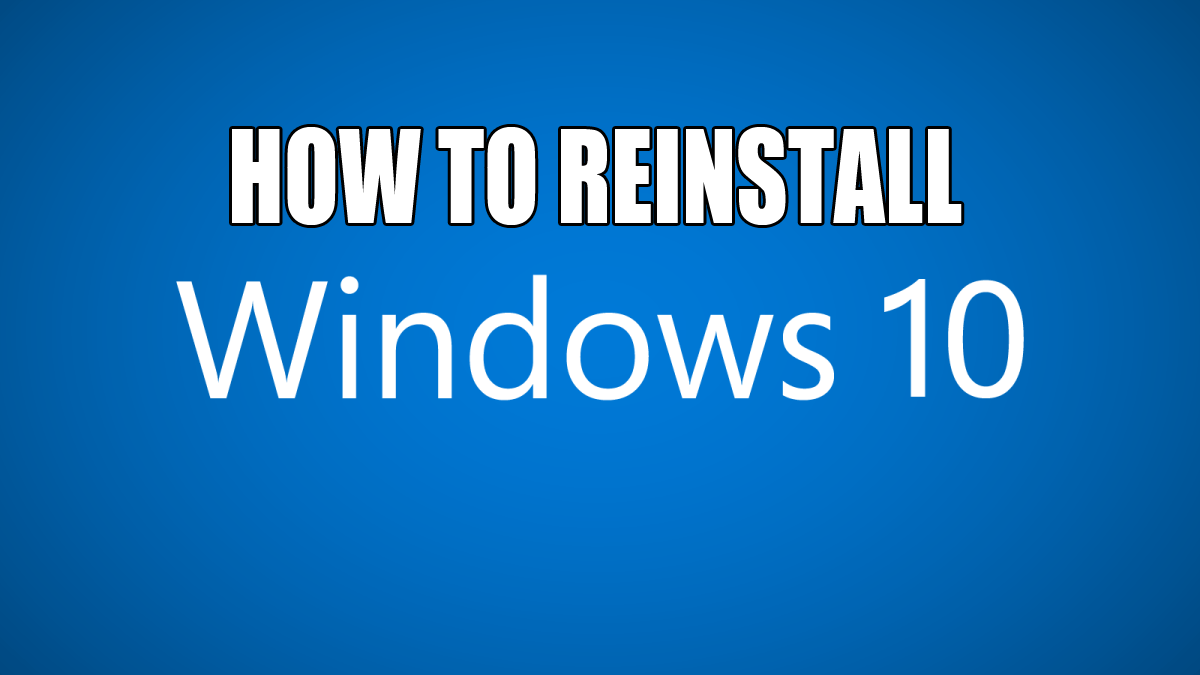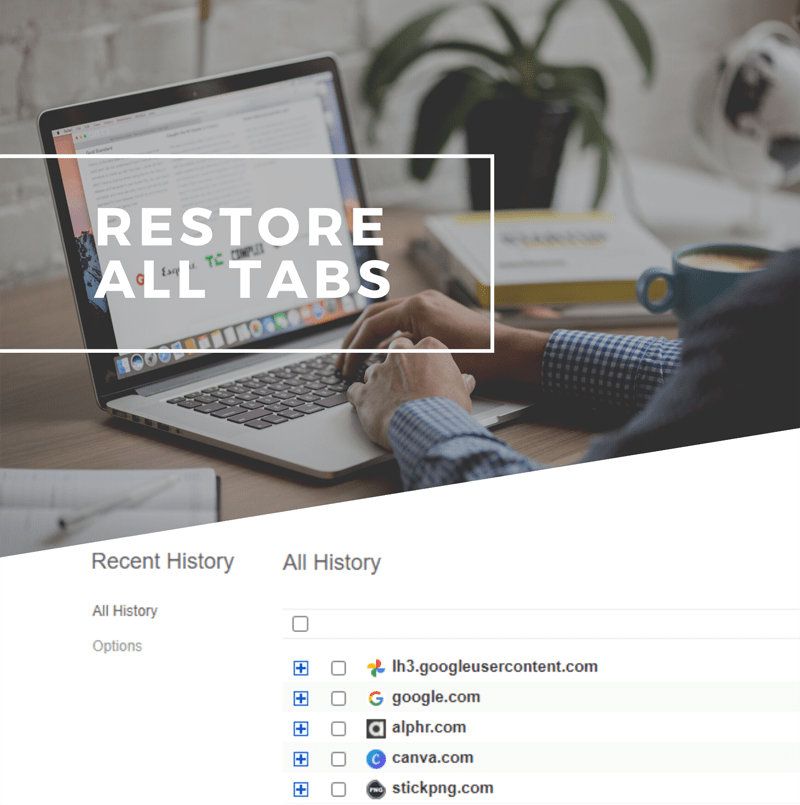Incluso antes de los AirPods Pro, los auriculares inalámbricos patentados de Apple siempre han estado en el extremo superior del mercado. Tanto los AirPods como la versión Pro tienen una excelente conectividad, audio y calidad de construcción.
Los AirPods, sin embargo, no son tus auriculares con cable habituales, lo que los hace un poco más complicados de configurar. No se preocupe, como es la norma, Apple ha hecho todo lo posible para que el emparejamiento de AirPods sea lo más sencillo posible. Sin embargo, tenga en cuenta que emparejarlos con un dispositivo iOS / macOS es más fácil que los productos que no son de Apple.
Cómo emparejar AirPods con un iPhone / iPad
Los sistemas de menú básicos en estos dispositivos móviles son prácticamente idénticos, lo que incluye el emparejamiento de AirPods. A continuación se muestra cómo hacerlo.
- Asegúrate de estar en la pantalla de inicio de tu dispositivo iOS.

- Abra la carcasa de los AirPods (los botones aún deben estar adentro)

- Sostenga el estuche al lado del teléfono / tableta

- Verás una animación de configuración y luego presionarás "Conectar"

Con AirPods 2ndGeneration o AirPods Pro, hay pasos adicionales:
- Configure "Hey Siri" todavía en su dispositivo siguiendo las instrucciones descritas. Después de que todo esté completo, toque Hecho

Tenga en cuenta que sus AirPods se configuran automáticamente con cualquier dispositivo iCloud con el ID de Apple en cuestión.
Cómo emparejar AirPods con un dispositivo Android
Los AirPods son compatibles con dispositivos Android. Sin embargo, la configuración es más típica, así que no espere conectividad refrigerante automática. Tampoco espere funciones adicionales como el indicador de batería de AirPods en su dispositivo Android. Existen aplicaciones alternativas que pueden ayudarlo a mostrar la duración de la batería y ejecutar el Asistente de Google (en lugar de Siri).
- Navega al Ajustes aplicación en tu dispositivo

- Ir Conexiones o Dispositivos conectados

- Seleccione Bluetooth

- Encienda Bluetooth si aún no lo ha hecho

- Abre la carcasa de tus AirPods

- Encuentra el botón blanco ubicado en la parte posterior.

- Asegúrate de sostener el estuche junto al dispositivo Android y toca el botón

- Seleccione los AirPods en la lista de dispositivos conectados

Cómo emparejar AirPods con un Apple Watch
El Apple Watch trae las funciones básicas de los teléfonos inteligentes a la comodidad de su muñeca. Algunas de estas funcionalidades, por supuesto, incluyen la conectividad AirPods. El emparejamiento de AirPods con su Apple Watch se realiza de la misma manera que el emparejamiento de cualquier otro accesorio de Bluetoot.
- Sostenga el estuche de los AirPods con los AirPods adentro cerca de su Apple Watch y abra el estuche

- Presione el botón blanco en la parte posterior (modo de emparejamiento)

- Ir Ajustes, seguido por Bluetooth en tu reloj

- El Apple Watch debería encontrar los AirPods y seleccionar AirPods

- Ingrese la contraseña / PIN si se le solicita

Una vez que haya conectado los AirPods por primera vez, no tendrá que pasar por todo esto nuevamente. La próxima vez que utilice los AirPods con el mismo dispositivo, se conectarán automáticamente. A continuación, se explica cómo desvincular los AirPods del Apple Watch.
- Ir Ajustes y toque Bluetooth

- Toque en el "I”Junto a la entrada de AirPods

- Seleccione Olvidar dispositivo

Cómo emparejar AirPods con una MacBook
Antes de proceder a conectar los AirPods con su MacBook, asegúrese de que no estén conectados a ningún otro dispositivo. Una vez que haya hecho esto, el proceso de conexión debería ser muy sencillo.
- Abre la tapa con tus AirPods adentro

- Mantenga presionado el botón en la parte posterior de la carcasa hasta que vea la luz de estado parpadeando

- En su MacBook, navegue hasta el manzana menú y seleccione en el menú desplegable Preferencias del Sistema

- Seleccione Bluetooth

- Debajo de la lista de dispositivos, debería ver sus AirPods

- Seleccione su entrada

Cómo emparejar AirPods con una Chromebook
Ya hemos visto que los AirPods se pueden conectar a dispositivos que no son de Apple. Bueno, a pesar de que los Chromebook tienen funciones muy limitadas, son compatibles con los AirPods.
- Navega a la esquina inferior derecha de la pantalla.

- Esta pantalla de configuración contiene opciones para conexiones Wi-Fi, notificaciones, dispositivos Bluetooth, etc.

- Si Bluetooth está desactivado, haga clic en la flecha junto al Bluetooth entrada y cambiar la palanca

- Antes de continuar, asegúrese de que sus AirPods estén dentro de su estuche.

- Haga que sus AirPods ingresen al modo de emparejamiento usando el botón blanco en la parte posterior de su estuche

- Una vez que la luz de estado blanca parpadea, debería poder ver los AirPods en la lista de dispositivos disponibles en su Chromebook

- Haga clic en la entrada que representa sus AirPods y se le notificará que están emparejados

Cómo emparejar AirPods con una computadora con Windows 10
Los AirPods se comportan como cualquier otro dispositivo Bluetooth, por lo que funcionarán con cualquier PC habilitada para Bluetooth. No todos tienen Bluetooth, así que asegúrese de que el suyo lo tenga primero y haga lo siguiente.
- Con sus AirPods escondidos dentro de su estuche, mantenga presionado el botón blanco en la parte posterior del estuche hasta que la luz blanca parpadee

- Ir Comienzo y escriba "ajustes”

- Pegar Ingresar

- Selecciona el Dispositivos categoría

- Encienda la función Bluetooth girando el interruptor

- Tus AirPods deben estar ubicados debajo Otros dispositivos

- Haga clic en su entrada y seleccione Conectar

Cómo emparejar AirPods con un Peloton
Como las bicicletas estáticas más populares de la actualidad, incluidos los modelos modernos de Peloton tendrán conectividad Bluetooth. Estas bicicletas estáticas tienen un sistema operativo Peloton personalizado. Son compatibles con los AirPods pero, por supuesto, no obtienes algunas de las funciones exclusivas de Apple.
- Abra el estuche pero no saque los AirPods
- Usa el botón blanco para poner los AirPods en modo de emparejamiento
- Ahora, ve al Ajustes menú en la pantalla de su Peloton, ubicado en la esquina superior derecha de la pantalla
- Seleccione Bluetooth
- Tu Peloton debería mostrar automáticamente tus AirPods en la lista de dispositivos disponibles
- Toque la entrada de AirPods y la bicicleta se conectará automáticamente
Preguntas frecuentes adicionales
¿Cómo emparejo mis AirPods entre sí?
De forma predeterminada, sus AirPods se emparejan entre sí automáticamente. Sin embargo, si uno de ellos se rompe, puede obtener un reemplazo. Por supuesto, luego tendrás que emparejar los dos. Abra la tapa y vea si la luz de estado parpadea en ámbar. Ponlos en modo de emparejamiento manteniendo presionado el botón blanco en la parte posterior de la carcasa. Ve a la pantalla de inicio de tu teléfono. Repite el proceso de configuración para conectar los AirPods a un dispositivo (sigue los tutoriales anteriores).
¿Se pueden usar AirPods robados?
Desafortunadamente, los AirPods no vienen con un sistema de seguridad a prueba de fallas. En el momento en que sus AirPods estén fuera de alcance, se desconectarán de su dispositivo. Una vez que esto sucede, los AirPods pueden conectarse a un nuevo dispositivo, lo que los convierte en un objetivo frecuente de robo. Mantenga sus AirPods guardados de forma segura para evitar robos. Sin embargo, al usar la función Buscar mi iPhone, puede encontrar los AirPods, siempre que estén encendidos y emparejados con su dispositivo. Entonces, si el ladrón todavía está cerca, puedes encontrarlo.
¿AppleCare cubre los AirPods robados?
Como era de esperar, Apple no tiene en cuenta los AirPods perdidos o robados. Tendrá que haber comprado alguna garantía opcional que cubra el robo cuando compre los AirPods. O verifique la tarjeta de crédito utilizada para realizar la compra. Algunas tarjetas American Express pueden tener protección contra robo.
¿Cómo emparejo mis AirPods sin estuche?
Aunque el estuche de AirPods proporciona facilidad de conectividad, no es necesario emparejar sus AirPods. Para configurarlos, necesita el estuche. Sin embargo, una vez que estén configurados, puede dejarlos fuera del estuche y se conectarán a su dispositivo normalmente. Sin embargo, no pierda el estuche, ya que es la única forma de cargar los botones.
Emparejamiento de AirPods
Por increíbles que sean, es posible que desee comprar un par de AirPods incluso si no posee ningún dispositivo Apple. Los Airpods son compatibles con la mayoría de dispositivos. De hecho, incluso puede conectarlos a su bicicleta estática Peloton.
Esperamos que este tutorial le haya proporcionado toda la información necesaria sobre cómo emparejar sus AirPods con dispositivos Apple y que no son de Apple. Si tiene alguna pregunta o más para agregar, navegue a la sección de comentarios a continuación y dispare.